
Front-End-Entwicklung war früher (irgendwie) einfach. Sie k?nnen eine Reihe von Browsern auf einigen verschiedenen Computern / Betriebssystemen, physisch oder virtuell, installieren und die in fast jeden Browser eingebauten Entwickler -Tools verwenden, um Kompatibilit?tsprobleme zu l?sen, oder verschiedene Implementierungen von Webstandards umarbeiten. Dies ist nicht mehr der Fall, nicht da die Mobilfunknetze schneller wurden, die Telefone intelligenter und leichte ?Tablet“ -Ger?te einen weiteren Weg boten, um Menschen mit dem Internet zu verbinden, wo immer sie sind. Das Debuggen in diesen (meistens) mobilen Ger?ten ist eine andere Art von Spiel, und die Tatsache, dass mehr als ein Dutzend verschiedene mobile Browser existieren, macht den Job nicht einfacher. Hier ist das entfernte Debuggen nützlich.
Key Takeaways
- Remote-Debugging ist für Front-End-Entwickler aufgrund der Verbreitung von mobilen Ger?ten und Browsern wesentlich geworden, was die Aufgabe der Gew?hrleistung der Kompatibilit?t und der optimalen Leistung auf allen Plattformen erschwert.
- Webinspektor Remote (Weinre) ist ein nützliches Instrument zur Ferninspektion und Debuggierung von Webseiten auf verschiedenen Ger?ten, insbesondere bei der Entwicklung unter Linux oder Windows und der Debugug von Safari auf iOS.
- Installation von Weinre umfasst mehrere Schritte, einschlie?lich der Installation von Node.js, der Erlangung einer statischen IP -Adresse, der Einrichtung eines HTTP -Servers und Erstellen einer Server.Properties -Datei in einem .weinre -Verzeichnis.
- Valenz ist ein Firefox-Add-On, mit dem die Firefox Developer-Tools aus der Ferne auf iOS-basierte Browser, Chrome und Safari inspizieren und debuggen k?nnen, aber es gibt Einschr?nkungen, einschlie?lich der Unf?higkeit, Android-Ger?te-Emulatoren oder ?ltere Android-Ger?te zu inspizieren.
weinre
Webinspektor -Fernbedienung wurde entwickelt, um die Ferninspektion und das Debuggen von Webseiten auf verschiedenen Ger?ten zu erm?glichen. Es ist ein nützliches Tool, insbesondere wenn Sie ein "UIWebview" oder eine Safari auf iOS debuggen müssen, w?hrend Sie sich unter Linux oder Windows entwickeln. Weinre wiederverwendet den Benutzeroberfl?chencode aus dem Web Inspector Project unter webkit damit die meisten Front-End-Entwickler bereits mit der Toolbox vertraut sein sollten.
Installation
Die Installation von Weinre ist am offiziellen Standort dokumentiert. Es ist ein Node.js -Modul, also müssen Sie das zuerst installieren. Unter Mac OSX und Linux ist die Installation nach der Installation von node.js so einfach wie auszuführen:
<span>sudo npm -g install weinre</span>
Die Dokumentation ist nicht ganz so klar, wie Sie Weinre unter Windows verwenden k?nnen. Daher werde ich ein bisschen mehr Informationen auf der Windows -Seite des Prozesses bereitstellen. Das erste, was Sie wissen sollten, ist Ihre IP -Adresse, da der Besuch der Seiten von Localhost oder 127.0.0.1 dies nicht zu tun hat. Sie k?nnen Ihre IP mit IFConfig unter Linux oder Mac OS und IPConfig unter Windows herausfinden. Eine statische IP -Adresse w?re ideal für Entwickler, die Weinre verwenden, sonst müssen Sie m?glicherweise jedes Mal, wenn Sie Ihren Computer starten, Ihre IP entdecken! So erhalten Sie eine bestimmte IP -Adresse aus Ihrem lokalen Netzwerk über den Umfang dieses Artikels, aber hier finden Sie eine Anleitung für Windows, eine Anleitung für Mac OSX und eine für Ubuntu.
Sie ben?tigen dann einen HTTP -Server, da Sie HTML -Dateien auf einem mobilen Ger?t nicht laden k?nnen (weshalb Sie die IP -Adresse Ihres Computers kennen!). Sie k?nnen Node.js, Apache, IIS oder einen statischen Site -Generator wie Middleman oder Jekyll verwenden - was auch immer zu Ihrem Workflow am besten passt. Es gibt auch ein Rubygem, das dem Mittelsmann eine einfache Helfermethode verleiht. Ich werde Apache verwenden und die folgende - nicht besonders interessante HTML -Datei mit genügend Stilen bedienen, um etwas aus der Ferne zu überprüfen:
<span><span><!DOCTYPE html></span>
</span><span><span><span><html</span> lang<span>="en"</span>></span>
</span>
<span><span><span><head</span>></span>
</span> <span><span><span><meta</span> charset<span>="utf-8"</span>></span>
</span> <span><span><span><title</span>></span>WEb INspector REmote<span><span></title</span>></span>
</span> <span><span><span><meta</span> name<span>="viewport"</span> content<span>="width=device-width, initial-scale=1"</span>></span>
</span> <span><span><span><link</span> rel<span>="stylesheet"</span> href<span>="css/foundation.min.css"</span>></span>
</span>
<span><span><span><style</span>></span><span>
</span></span><span><span> <span><span>.flex-wrapper</span> {
</span></span></span><span><span> <span>display: -webkit-box;
</span></span></span><span><span> <span>display: -webkit-flex;
</span></span></span><span><span> <span>display: -ms-flexbox;
</span></span></span><span><span> <span>display: flex;
</span></span></span><span><span> <span>-webkit-flex-wrap: wrap;
</span></span></span><span><span> <span>-ms-flex-wrap: wrap;
</span></span></span><span><span> <span>flex-wrap: wrap;
</span></span></span><span><span> <span>}
</span></span></span><span><span>
</span></span><span><span> <span><span>.flex-box</span> {
</span></span></span><span><span> <span>-webkit-box-flex: 1;
</span></span></span><span><span> <span>-webkit-flex: 1 1 30em;
</span></span></span><span><span> <span>-ms-flex: 1 1 30em;
</span></span></span><span><span> <span>flex: 1 1 30em;
</span></span></span><span><span> <span>}
</span></span></span><span><span> </span><span><span></style</span>></span>
</span><span><span><span></head</span>></span>
</span>
<span><span><span><body</span>></span>
</span>
<span><span><span><div</span> class<span>="wrapper"</span>></span>
</span> <span><span><span><div</span> class<span>="row"</span>></span>
</span> <span><span><span><div</span> class<span>="large-10 large-offset-1 column"</span>></span>
</span> <span><span><span><h1</span>></span>Remote Debugging for Front-end Developers<span><span></h1</span>></span>
</span>
<span><span><span><div</span> class<span>="flex-wrapper"</span>></span>
</span> <span><span><span><div</span> class<span>="flex-box"</span>></span>
</span> <span><span><span><p</span>></span>Front-end development used to be (kind of) easy.
</span> One could easily install a bunch of browsers on a couple
of different computers / operating systems, physical
or virtual, and use the developer tools built in almost
every browser to solve compatibility problems, or work
around different implementations of web standards.
This is no longer the case, not since cellular networks
became faster, phones became smarter and light “tablet”
devices offered a new way to connect people to the internet
from wherever they are. Debugging in these (mostly)
mobile devices is a different kind of game, and the fact
that more than a dozen different mobile browsers
exist is not making the job any easier.<span><span><span></p</span>></span>
</span> <span><span><span></div</span>></span>
</span> <span><span><span><div</span> class<span>="flex-box"</span>></span>
</span> <span><span><span><blockquote</span> cite<span>="http://people.apache.org/~pmuellr/weinre/docs/latest/Home.html"</span>></span>
</span> <span><span><span><p</span>></span>weinre is WEb INspector REmote. Pronounced like
</span> the word “winery”. Or maybe like the word “weiner”. Who
knows, really.<span><span><span></p</span>></span>
</span> <span><span><span></blockquote</span>></span>
</span> <span><span><span><p</span>></span>WEb INspector REmote was built to enable remote inspection
</span> and debugging of web pages across different devices. It’s a
useful tool, especially when you need to debug a ”UIWebView”
or Safari on iOS while developing on Linux or Windows. weinre
*reuses the user interface code from the Web Inspector project
at WebKit* so most front-end developers should already be
familiar with the toolbox.<span><span><span></p</span>></span>
</span> <span><span><span></div</span>></span>
</span> <span><span><span></div</span>></span>
</span> <span><span><span></div</span>></span>
</span> <span><span><span></div</span>></span>
</span><span><span><span></div</span>></span>
</span>
<span><span><span></body</span>></span>
</span><span><span><span></html</span>></span></span>
Weinre
leitenWenn Sie Weinre nicht jedes Mal konfigurieren m?chten, wenn Sie sie ausführen, sollten Sie eine Server.Properties -Datei in einem .weinre -Verzeichnis erstellen. ?ffnen Sie eine Eingabeaufforderung in Ihrem Profilverzeichnis (Windows -Benutzer: Sie müssen die Konsole verwenden, um einen Ordner mit diesem Namen zu erstellen! Drücken Zeichen von "Eingabeaufforderung", drücken Sie dann die Eingabetaste) und geben Sie Mkdir .weinre ein, um ein neues Verzeichnis zu erstellen. Der resultierende Pfad für Windows -Benutzer sollte so etwas wie C: userSYOU_USER_NAME.WeinRE.
sein.Sobald dieser Ordner fertig ist, erstellen Sie eine neue Textdatei in den benannten Server.Properties mit den folgenden Inhalten:
<span>boundHost: -all- </span><span>httpPort: 8081 </span><span>reuseAddr: true </span><span>readTimeout: 1 </span><span>deathTimeout: 5</span>
Fühlen Sie sich frei, die HTTPPORT zu ?ndern, wenn dieser besetzt ist. Sie sollten jetzt in der Lage sein, Weinre auszuführen, indem Sie Weinre in die Eingabeaufforderung eingeben, und der Weinre Server h?rt den ausgew?hlten Port an. Fügen Sie die folgende Zeile auf der Seite hinzu, die Sie zum Debuggen ben?tigen (oder die oben angegebene Test -HTML -Datei, die wir oben angegeben haben):
<span><span><span><script</span> src<span>="http://YOUR_IP_ADDRESS:8081/target/target-script-min.js"</span>></span><span><span></script</span>></span></span>
Starten Sie Ihren bevorzugten Webkit-basierten Browser und geben Sie die Adresse des Weinre-Servers ein: http: // your_ip_address: 8081/client/. Dies ist dein Debugger! ?ffnen Sie nun die Webseite, die Sie gerade mit Ihrem Smartphone/Tablet, einem anderen Browser, Computer oder sogar einem virtuellen Betriebssystem/Ger?t in das Skript hinzugefügt haben - es macht keinen Unterschied. Sie sollten in der Lage sein, diesen Client auf dem Weinre -Debugger zu sehen und diese Entwickler -Tools zu verwenden, um die Seite auf dem Ger?t zu inspizieren! Sie k?nnen (die meisten) angewandte CSS auf jedem DOM -Element anzeigen, Inline -Stile hinzufügen, entfernen oder ?ndern und JavaScript -Nachrichten in der Konsole anzeigen. Sie k?nnen auch JavaScript -Befehle in der Konsole ausführen und die DOM manipulieren. Das sollte mehr als genug sein, um alle Rendering -Fehler oder unerwartetes Verhalten zu bestimmen!
weinre in action
Hier ist ein Beispiel für die überprüfung des Standardbrowsers in Android 4.1.2:

Wir k?nnen die Textfarbe mit der JavaScript -Konsole ?ndern:
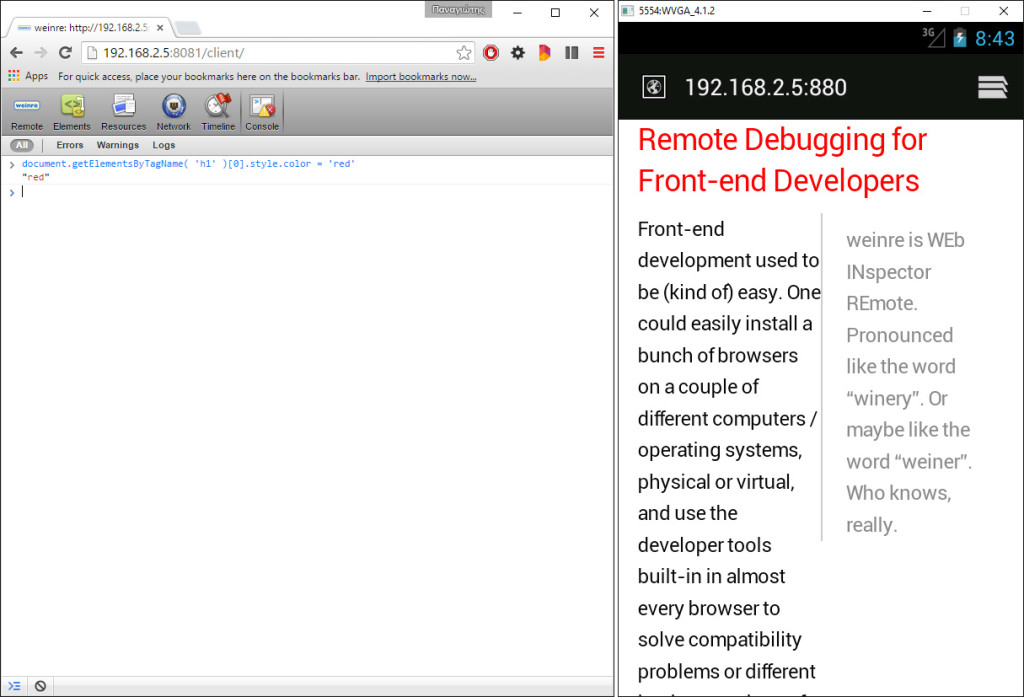
zusammen mit anderen JavaScript -Befehlen:

Anwendungen mit Weinre
- Prepros ist ein Tool zum Kompilieren weniger, Sass, Kompass, Stylus, Jade und mehr mit automatischem CSS-Pr?fixing, einem integrierten Server für Cross-Browser-Tests und Remote-Debugging-Funktionen. Es funktioniert sogar Cross -Plattform!
valenz
Valenz ist ein Add-On für Firefox, das es den Firefox-Entwickler-Tools erm?glicht, die Browser, Chrome und Safari auf iOS aus der Ferne zu inspizieren / zu debuggen. Das Debug-Ziel kann ein iOS-Ger?t oder ein Chrome-Desktop-Browser sein (mit dem-Remote-Debugging-Port = 9222 Speziales ?Flag“, um eine Remote-Inspektion zu erm?glichen, finden Sie im Valenz-Standort an der Valenz-Site für Anweisungen oder Anweisungen) oder Firefox OS. Valenz kann leider keine Android -Ger?te -Emulatoren oder ?ltere Android -Ger?te inspizieren, aber UIWebviews und Simulatoren auf iOS k?nnen inspiziert werden - obwohl ich es nicht ausprobiert habe, da ich keinen Apple -Computer besitze.
Das Smartphone / Tablet muss physisch mit Ihrem Computer verbunden sein. Wenn Sie Windows verwenden, müssen Sie wahrscheinlich USB -Treiber für Ihr Ger?t installieren, was m?glicherweise nicht einmal existiert oder nicht! Windows -Benutzer müssen auch iTunes installieren, wenn sie iOS inspizieren müssen. Zuletzt muss der Entwicklermodus und/oder USB -Debugging aktiviert sein. Denken Sie bitte daran, die Einstellungen zu deaktivieren, wenn Ihre Arbeit erledigt ist! Valenz ist im Moment ziemlich begrenzt und etwas instabil, wie es eine frühe Beta sein kann, aber es ist ein vielversprechendes Werkzeug.
Valenz in Aktion
Inspizieren Sie die HTML -Quelle und die Stile eines Chrombrowsers auf einem Android 5 -Smartphone:
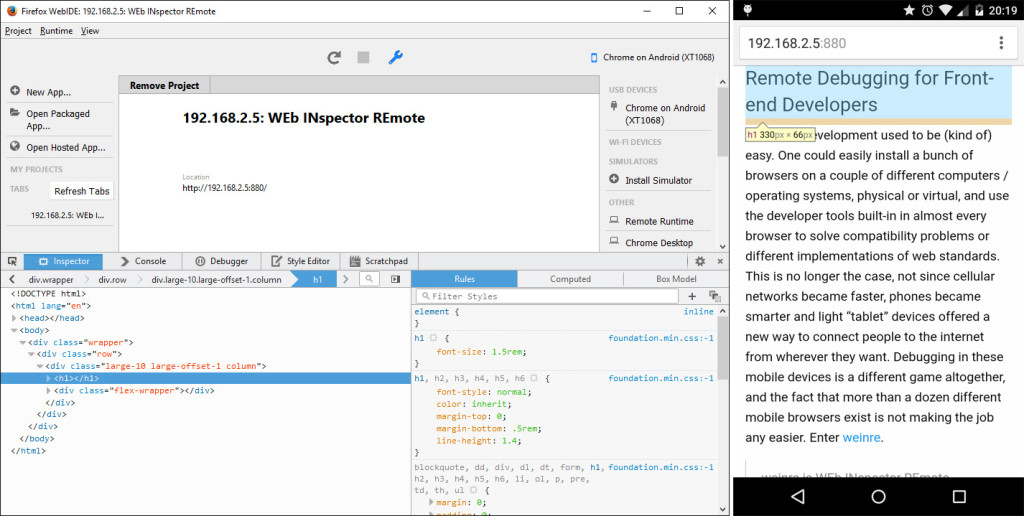
Jede Site kann überprüft werden:

Hinzufügen von Farbattributen zu SVG -Pfaden, um das Logo zu ?ndern:

ok reagieren… Danke, dass du die Konsolennachricht für mich unten hinterlassen hast!

Hier ist ein Beispiel für das Debuggen von JavaScript:

Schlussfolgerung
Debugie, dass CSS Inkonsistenzen oder unterschiedliches JavaScript -Verhalten auf Desktop Browsern relativ einfach - und heutzutage selten ben?tigt, da die meisten modernen Browser regelm??ig aktualisiert werden und einen gro?en Satz von Webstandards unterstützen. Aber mobil Browser sind nicht so einfach zu entwickeln. Es gibt buchst?blich Dutzende von ihnen, und w?hrend die Datenbank mit der Verwendung von Can i verwenden alle! Weinre und Valenz k?nnen Front-End-Entwicklern erheblich helfen und Tools zur Auswahl / Debugie von mobilen Ger?ten aus der Ferne zur Verfügung stellen.
h?ufig gestellte Fragen zum Fern-Debuggen für Front-End-Entwickler
Was ist Remote-Debugging und warum ist es für Front-End-Entwickler wichtig? Dazu geh?rt das Verbinden eines Debugging -Tools mit einem Remote -System, mit dem Entwickler die Ausführung ihres Code auf diesem System steuern und überwachen k?nnen. Dies ist besonders wichtig für Front-End-Entwickler, da sie ihren Code in der tats?chlichen Umgebung testen und debuggen, in der er ausgeführt wird. Dies kann dazu beitragen, Probleme zu identifizieren und zu beheben, die beim Testen auf einem lokalen System m?glicherweise nicht ersichtlich sind. Die Webanwendung umfasst mehrere Schritte. Zun?chst müssen Sie ein Debugging -Tool installieren, das das Remote -Debugging unterstützt. Einige beliebte Optionen sind Chrome Devtools, Safari Web Inspector und Firefox Developer Tools. Sobald Sie ein Debugging -Tool installiert haben, müssen Sie es konfigurieren, um eine Verbindung zu Ihrem Remote -System herzustellen. Dies beinhaltet in der Regel die Eingabe der IP -Adresse oder des Hostnamens des Remote -Systems und der Angabe einer Portnummer für das Debugging -Tool, um eine Verbindung herzustellen. Sobald die Verbindung hergestellt ist, k?nnen Sie mit dem Debuggen Ihres Code Probleme in Ihrer Webanwendung. Diese k?nnen JavaScript -Fehler, CSS -Styling -Probleme, HTML -Markup -Fehler und Leistungsprobleme umfassen. Indem Sie Ihren Code durchtreten und seine Ausführung auf dem Remote -System überwachen, k?nnen Sie den genauen Ort und die Ursache für diese Probleme genau bestimmen, um diese zu beheben. Kann ich Remote -Debugging verwenden, um meine Webanwendung auf verschiedenen Ger?ten und Browsern zu testen? Dies ist besonders nützlich, um sicherzustellen, dass Ihre Webanwendung auf allen Plattformen und Browsern, die Ihre Benutzer m?glicherweise verwenden, korrekt funktioniert. Indem Sie Ihr Debugging -Tool mit einem Remote -Ger?t oder Browser anschlie?en, k?nnen Sie Ihren Code in derselben Umgebung testen und debuggen, die Ihre Benutzer verwenden. ??> Chrome Devtools ist ein leistungsstarkes Werkzeug für das Ferndebuggen. Um es zu verwenden, müssen Sie zun?chst das Debuggen von Remote auf dem Ger?t aktivieren, das Sie debuggen m?chten. Dies kann durch Navigieren zu den ?Entwickleroptionen“ in den Einstellungen des Ger?ts und Aktivieren von ?USB -Debugging“ erfolgen. Schlie?en Sie das Ger?t mit einem USB -Kabel an Ihren Computer an. Sie k?nnen dann Chrome Devtools auf Ihrem Computer ?ffnen und die Registerkarte "Remote -Ger?te" ausw?hlen. Von hier aus k?nnen Sie das Ger?t ausw?hlen, das Sie debuggen und eine neue Debugging -Sitzung starten. Traditionelle Debugging -Methoden. Es erm?glicht den Entwicklern, ihren Code in der tats?chlichen Umgebung zu testen und zu debuggen, in der er ausgeführt wird, was dazu beitragen kann, Probleme zu identifizieren, die beim Testen auf einem lokalen System m?glicherweise nicht erkennbar sind. Au?erdem k?nnen Entwickler ihren Code auf verschiedenen Ger?ten und Browsern testen und sicherstellen, dass ihre Webanwendung für alle Benutzer korrekt funktioniert. Debugging kann zum Debuggen von JavaScript -Code verwendet werden. Die meisten modernen Debugging -Tools, darunter Chrome Devtools, Safari Web Inspector und Firefox Developer Tools, unterstützen JavaScript -Debugging. Auf diese Weise k?nnen Sie Ihren JavaScript -Code durchlaufen, Haltepunkte festlegen und Variablen und Ausdrücke von Ihrem lokalen System überwachen. ??> Remote -Debugging kann verwendet werden, um Leistungsprobleme in Ihrer Webanwendung zu identifizieren. Durch die überwachung der Ausführung Ihres Codes im Remote -System k?nnen Sie Engp?sse und Bereiche Ihres Codes identifizieren, die Leistungsprobleme verursachen. Sobald diese Probleme identifiziert sind, k?nnen Sie die erforderlichen ?nderungen an Ihrem Code vornehmen, um ihre Leistung zu verbessern.
Gibt es Sicherheitsbedenken bei der Verwendung von Remote -Debugging? Wenn Sie ein Debugging -Tool mit einem Remote -System anschlie?en, geben Sie diese Toolsteuerung über die Ausführung Ihres Codes auf diesem System im Wesentlichen. Dies k?nnte m?glicherweise von b?swilligen Schauspielern ausgenutzt werden, wenn die Verbindung zwischen dem Debugging -Tool und dem Remote -System nicht sicher ist. Daher ist es wichtig, bei der Verwendung von Remote -Debugging immer sichere Verbindungen zu verwenden und nur eine Verbindung zu vertrauenswürdigen Remote -Systemen herzustellen. mit mobilen Ger?ten. Die meisten modernen Debugging -Tools, darunter Chrome Devtools, Safari Web Inspector und Firefox Developer Tools, unterstützen das Remote -Debuggen auf mobilen Ger?ten. Auf diese Weise k?nnen Sie Ihre Webanwendung auf den tats?chlichen Ger?ten testen und debuggen, die Ihre Benutzer verwenden, um sicherzustellen, dass sie auf allen Plattformen korrekt funktioniert.
Das obige ist der detaillierte Inhalt vonRemote-Debugging für Front-End-Entwickler. Für weitere Informationen folgen Sie bitte anderen verwandten Artikeln auf der PHP chinesischen Website!

Hei?e KI -Werkzeuge

Undress AI Tool
Ausziehbilder kostenlos

Undresser.AI Undress
KI-gestützte App zum Erstellen realistischer Aktfotos

AI Clothes Remover
Online-KI-Tool zum Entfernen von Kleidung aus Fotos.

Clothoff.io
KI-Kleiderentferner

Video Face Swap
Tauschen Sie Gesichter in jedem Video mühelos mit unserem v?llig kostenlosen KI-Gesichtstausch-Tool aus!

Hei?er Artikel

Hei?e Werkzeuge

Notepad++7.3.1
Einfach zu bedienender und kostenloser Code-Editor

SublimeText3 chinesische Version
Chinesische Version, sehr einfach zu bedienen

Senden Sie Studio 13.0.1
Leistungsstarke integrierte PHP-Entwicklungsumgebung

Dreamweaver CS6
Visuelle Webentwicklungstools

SublimeText3 Mac-Version
Codebearbeitungssoftware auf Gottesniveau (SublimeText3)
 CSS -Tutorial zum Erstellen von Ladespinner und Animationen
Jul 07, 2025 am 12:07 AM
CSS -Tutorial zum Erstellen von Ladespinner und Animationen
Jul 07, 2025 am 12:07 AM
Es gibt drei M?glichkeiten, einen CSS -Laderotator zu erstellen: 1. Verwenden Sie den Basisrotator der Grenzen, um eine einfache Animation durch HTML und CSS zu erreichen. 2. Verwenden Sie einen benutzerdefinierten Rotator mit mehreren Punkten, um den Sprungeffekt durch verschiedene Verz?gerungszeiten zu erreichen. 3. Fügen Sie einen Rotator in die Taste hinzu und wechseln Sie den Klassen über JavaScript, um den Ladestatus anzuzeigen. Jeder Ansatz betont die Bedeutung von Entwurfsdetails wie Farbe, Gr??e, Zug?nglichkeit und Leistungsoptimierung, um die Benutzererfahrung zu verbessern.
 Behandeln Sie Probleme und Pr?fixe von CSS -Browser -Kompatibilit?t und Pr?fixe
Jul 07, 2025 am 01:44 AM
Behandeln Sie Probleme und Pr?fixe von CSS -Browser -Kompatibilit?t und Pr?fixe
Jul 07, 2025 am 01:44 AM
Um mit CSS -Browser -Kompatibilit?t und Pr?fixproblemen umzugehen, müssen Sie die Unterschiede im Browser -Support verstehen und Anbieterpr?fixe vernünftigerweise verwenden. 1. Verstehen Sie gemeinsame Probleme wie Flexbox und Grid -Unterstützung, Position: Sticky Invaly und Animationsleistung ist unterschiedlich. 2. überprüfen Sie den Best?tigungsunterstützungsstatus von Caniuse. 3. Verwenden Sie korrekt -webkit-, -moz-, -ms-, -o- und andere Herstellerpr?fixe; 4. Es wird empfohlen, Autoprefixer zu verwenden, um automatisch Pr?fixe hinzuzufügen. 5. Postcss installieren und Browserlist konfigurieren, um den Zielbrowser anzugeben. 6. automatisch die Kompatibilit?t w?hrend des Baus bew?ltigen; 7. Modernizr -Erkennungsmerkmale k?nnen für alte Projekte verwendet werden; 8. Keine Notwendigkeit, die Konsistenz aller Browser zu verfolgen,
 Was ist der Unterschied zwischen Anzeige: Inline, Anzeige: Block und Anzeige: Inline-Block?
Jul 11, 2025 am 03:25 AM
Was ist der Unterschied zwischen Anzeige: Inline, Anzeige: Block und Anzeige: Inline-Block?
Jul 11, 2025 am 03:25 AM
ThemaNDiffercesbetweenplay: Inline, Block, Andinline-Blockinhtml/CsSarelayoutBehavior, Spaceusage und Stylingcontrol.1.inlineelementsflowwithtext, Don'tstartonNewlines, Ignorewidth/HeighthThorchingstyhorching-/idelthorchorching/ardaldhordhortaliTalding/ardaldhordelthortex
 Erstellen von benutzerdefinierten Formen mit CSS-Clip-Pfad
Jul 09, 2025 am 01:29 AM
Erstellen von benutzerdefinierten Formen mit CSS-Clip-Pfad
Jul 09, 2025 am 01:29 AM
Verwenden Sie das Clip-Pfad-Attribut von CSS, um Elemente in benutzerdefinierte Formen wie Dreiecke, kreisf?rmige Kerben, Polygone usw. zu erregen, ohne sich auf Bilder oder SVGs zu verlassen. Zu den Vorteilen geh?ren: 1.. Unterstützt eine Vielzahl von Grundformen wie Circle, Ellipse, Polygon usw.; 2. reagierende Anpassung und anpassbar an mobile Terminals; 3. Einfach zu animation und kann mit Hover oder JavaScript kombiniert werden, um dynamische Effekte zu erzielen. 4. Es wirkt sich nicht auf den Layoutfluss aus und erfüllt nur den Anzeigebereich. H?ufige Verwendungen sind z. B. kreisf?rmiger Clip-Pfad: Kreis (50pxatcenter) und Dreieck-Clip-Pfad: Polygon (50%0%, 100 0%, 0 0%). Beachten
 Das Styling besuchte Links unterschiedlich mit CSS
Jul 11, 2025 am 03:26 AM
Das Styling besuchte Links unterschiedlich mit CSS
Jul 11, 2025 am 03:26 AM
Durch das Festlegen des von Ihnen besuchten Links k?nnen Sie die Benutzererfahrung verbessern, insbesondere in inhaltsintensiven Websites, um den Benutzern dabei zu helfen, sich besser zu navigieren. 1. Verwenden Sie CSS: Besuchte Pseudoklasse, um den Stil des besuchten Links wie Farb?nderungen zu definieren. 2. Beachten Sie, dass der Browser nur eine ?nderung einiger Attribute aufgrund von Datenschutzbeschr?nkungen erm?glicht. 3. Die Farbauswahl sollte mit dem Gesamtstil koordiniert werden, um abrupte abrupt zu werden. 4. Das mobile Terminal zeigt diesen Effekt m?glicherweise nicht an. Es wird empfohlen, ihn mit anderen visuellen Eingabeaufforderungen wie Icon -Auxiliary -Logos zu kombinieren.
 Wie erstelle ich reaktionsschnelle Bilder mit CSS?
Jul 15, 2025 am 01:10 AM
Wie erstelle ich reaktionsschnelle Bilder mit CSS?
Jul 15, 2025 am 01:10 AM
Um reaktionsschnelle Bilder mit CSS zu erstellen, kann es haupts?chlich durch die folgenden Methoden erreicht werden: 1. Verwenden Sie maximale Breite: 100% und H?he: Auto, damit das Bild an die Containerbreite anpasst und gleichzeitig den Anteil beibeh?lt. 2. Verwenden Sie die SRCSet- und Gr??enattribute von HTML, um die an verschiedenen Bildschirme angepassten Bildquellen intelligent zu laden. 3.. Verwenden Sie Objektfit und Objektposition, um die Bildaufbindung und Fokusanzeige zu steuern. Gemeinsam stellen diese Methoden sicher, dass die Bilder auf verschiedenen Ger?ten klar und wundersch?n pr?sentiert werden.
 Entmystifizierende CSS -Einheiten: PX, EM, REM, VW, VH -Vergleiche
Jul 08, 2025 am 02:16 AM
Entmystifizierende CSS -Einheiten: PX, EM, REM, VW, VH -Vergleiche
Jul 08, 2025 am 02:16 AM
Die Auswahl der CSS -Einheiten h?ngt von den Entwurfsanforderungen und den reaktionsschnellen Anforderungen ab. 1.PX wird für die feste Gr??e verwendet, geeignet für eine pr?zise Kontrolle, aber mangelnde Elastizit?t; 2.Em ist eine relative Einheit, die leicht durch den Einfluss des übergeordneten Elements verursacht wird, w?hrend REM basierend auf dem Wurzelelement stabiler ist und für die globale Skalierung geeignet ist. 3.VW/VH basiert auf der Ansichtsfenstergr??e, die für das reaktionsschnelle Design geeignet ist. Die Leistung unter extremen Bildschirmen sollte jedoch Aufmerksamkeit geschenkt werden. 4. Bei der Auswahl sollte es ermittelt werden, ob reaktionsschnelle Anpassungen, Elementhierarchiebeziehungen und Ansichtsfensterabh?ngigkeit festgelegt werden. Angemessener Gebrauch kann die Layoutflexibilit?t und -wartung verbessern.
 Was sind gemeinsame Inkonsistenzen von CSS -Browser?
Jul 26, 2025 am 07:04 AM
Was sind gemeinsame Inkonsistenzen von CSS -Browser?
Jul 26, 2025 am 07:04 AM
Verschiedene Browser weisen Unterschiede in der CSS -Analyse auf, was zu inkonsistenten Anzeigeeffekten führt, haupts?chlich die Differenzentscheidung, die Berechnung des Boxmodells, die Flexbox- und Raster -Layout -Unterstützung und das inkonsistente Verhalten bestimmter CSS -Attribute. 1. Die Standardstilverarbeitung ist inkonsistent. Die L?sung besteht darin, CSSReset oder Normalize.css zu verwenden, um den anf?nglichen Stil zu vereinen. 2. Die Box -Modellberechnung der alten Version von IE ist unterschiedlich. Es wird empfohlen, eine einheitliche Boxgr??e: Border-Box zu verwenden. 3. Flexbox und Grid führen in Kantenf?llen oder in alten Versionen unterschiedlich ab. Weitere Tests und verwenden Sie Autoprefixer; 4. Einige CSS -Attributverhalten sind inkonsistent. Caniuse muss konsultiert und herabgestuft werden.






